Obsah
Společnost Adobe aktualizovala svůj bezplatný program "Acrobat Reader" pro prohlížení, tisk a vytváření poznámek k dokumentům PDF na "Adobe Reader DC", kde "DC" znamená "Document Cloud". Program Acrobat Reader DC vám umožní pracovat s dokumenty PDF v jakémkoli stolním počítači nebo mobilním zařízení.
pokud jste připojeni k bezplatným službám Adobe Document Cloud.
Adobe Reader DC je nastaven na automatické aktualizace (pokud je zařízení připojeno k internetu), aby byla zajištěna synchronizace a kompatibilita cloudových a desktopových funkcí. Z tohoto důvodu společnost Adobe nedává uživateli možnost - prostřednictvím rozhraní programu - zvolit, jakým způsobem budou nové aktualizace doručovány do počítače, nebo zcela zakázat Adobe Reader DC.automatické aktualizace.
V tomto návodu najdete podrobné pokyny, jak zcela zakázat nebo vypnout automatické aktualizace aplikace Adobe Reader DC.
Jak zakázat automatické aktualizace aplikace Adobe Acrobat Reader DC.
Krok 1. Zakázat úlohu aktualizace Adobe Acrobat.
Prvním krokem k zakázání automatické aktualizace v aplikaci Adobe Reader je zakázání úlohy "Adobe Acrobat Update Task" v Plánovači úloh. To provedete takto:
1. Do vyhledávacího pole zadejte: plánovač úloh
2. Otevřít Plánovač úloh

3. Klikněte na Knihovna plánů úloh vlevo a poté na pravém panelu, kliknutí pravým tlačítkem myši na Úloha aktualizace aplikace Adobe Acrobat u vybraných Zakázat .
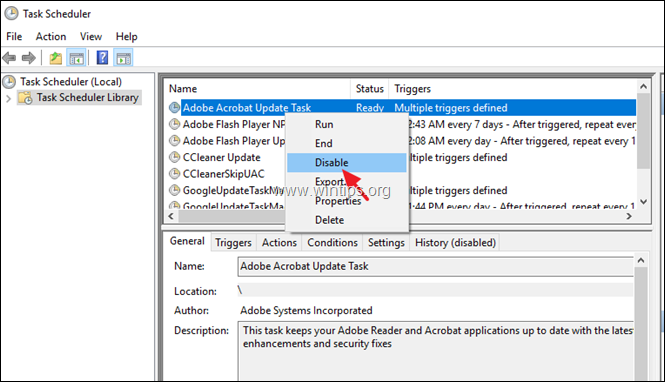
4. Zavřete Plánovač úloh a pokračujte dalším krokem.
Krok 2. Zakázat službu Adobe Acrobat Update Service.
Dalším krokem je vypnutí služby Acrobat Update pomocí jedné z níže uvedených metod:
- Metoda 1. Zakázat automatické aktualizace Adobe Acrobat Reader DC prostřednictvím služeb.Metoda 2. Zakázat automatické aktualizace Adobe Reader DC prostřednictvím registru.
Metoda 1. Zakázat automatickou aktualizaci aplikace Adobe Acrobat Reader DC prostřednictvím služeb.
1. Současně stiskněte Windows + R otevřít příkazové pole pro spuštění.
2 . Do příkazového řádku pro spuštění zadejte: services.msc a stiskněte Vstupte.
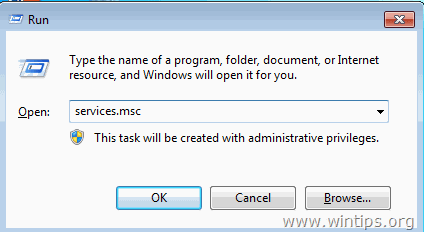
3. Dvojitým kliknutím otevřete vlastnosti služby "Adobe Acrobat Update Service" (AdobeARMservice).
4. Nastavte Typ spuštění na Bezbariérový .
5. Klikněte na tlačítko OK a restartovat vašeho počítače.
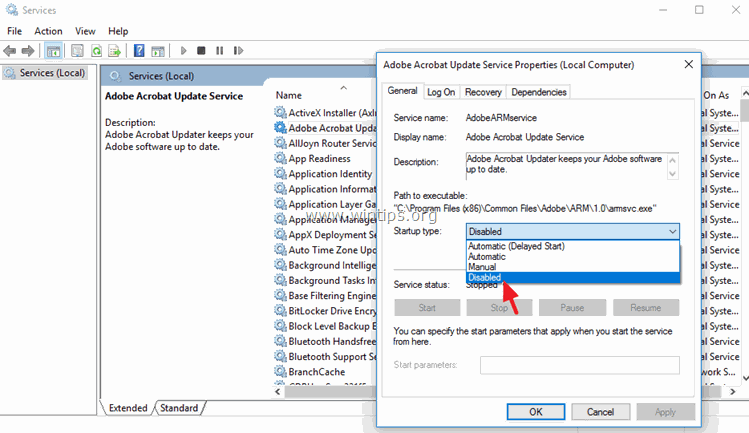
- Po provedení výše uvedených kroků nebude aplikace Adobe Reader DC automaticky stahovat a instalovat aktualizace.
- Pokud chcete nové aktualizace stahovat a instalovat ručně, vyberte v nabídce aplikace Adobe Reader DC možnost: Nápověda > Kontrola aktualizací . *
Poznámka: Pokud chcete odstranit také Kontrola aktualizací v nabídce Adobe Reader DC a poté postupujte podle pokynů uvedených na konci tohoto článku.
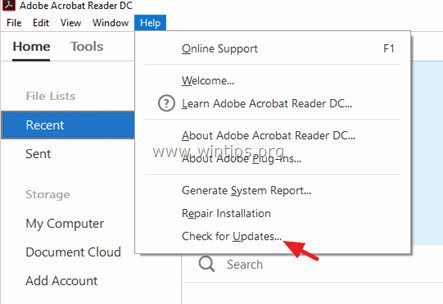
Metoda 2. Zakázání automatických aktualizací Adobe Reader DC prostřednictvím registru.
1. Otevřená okna Editor registru . K tomu:
1. Stiskněte tlačítko Windows + R klávesy pro načtení Spustit dialogové okno.
2. Typ regedit a stiskněte Vstupte na .
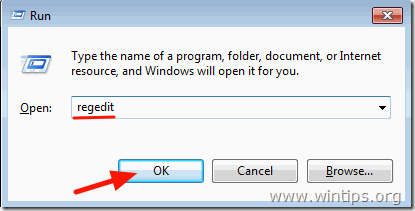
2. V levém podokně přejděte na tento klíč:
HKLM\SOFTWARE\Wow6432Node\Adobe\Adobe ARM\Legacy\(název produktu)\(kód produktu)
Např. HKEY_LOCAL_MACHINE\SOFTWARE\WOW6432Node\Adobe\Adobe ARM\Legacy\Reader\{AC76BA86-7AD7-1033-7B44-AC0F074E4100}
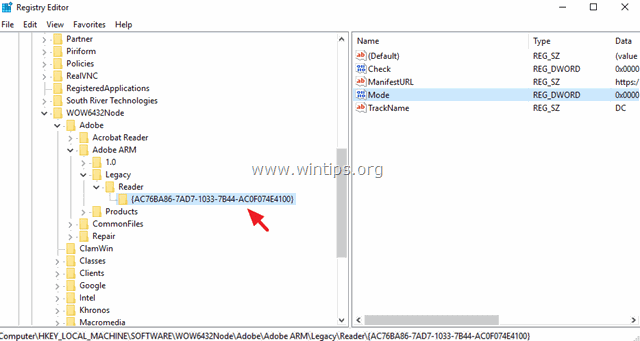
3. V pravém podokně dvakrát klikněte na Režim hodnota* a v poli Údaje o hodnotě změňte údaje o hodnotě z 3 na 0 (nula).
Režim možné hodnoty:
0 : Nestahujte ani neinstalujte aktualizace automaticky.
2 : Automaticky stahovat aktualizace, ale nechat na uživateli, kdy je nainstaluje.
3 : Automaticky stahovat a instalovat aktualizace. (Výchozí hodnota)
4 : Upozorní uživatele, že jsou k dispozici soubory ke stažení, ale nestáhne je.
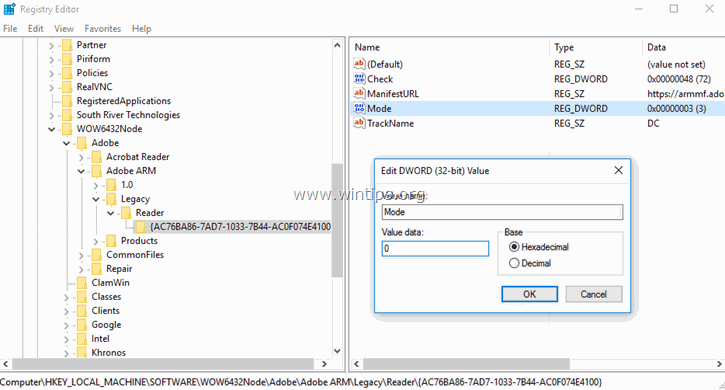
4. Zavřete Editor registru a restartovat vašeho počítače.
- Od této chvíle nebude aplikace Adobe Reader DC stahovat a instalovat aktualizace automaticky, ale vždy můžete nové aktualizace nainstalovat ručně, a to výběrem možnosti Kontrola aktualizací možnost v hlavní nabídce aplikace Adobe Reader DC. (Nápověda > Zkontrolovat aktualizace) *
Poznámka: Pokud chcete odstranit také Kontrola aktualizací pak postupujte podle následujících kroků.
Extra: Odstranění možnosti "Zkontrolovat aktualizace" z nabídky aplikace Adobe Reader.
- Pokud chcete odstranit možnost "Zkontrolovat aktualizace" z nabídky "Nápověda", pak:
1. Znovu spusťte Editor registru a přejděte na tento klíč:
HKEY_LOCAL_MACHINE\SOFTWARE\Policies\Adobe\Acrobat Reader\DC\FeatureLockDown
2. Klikněte pravým tlačítkem myši na prázdné místo v pravém podokně a vyberte možnost Nový > DWORD (32bitový) Hodnota.
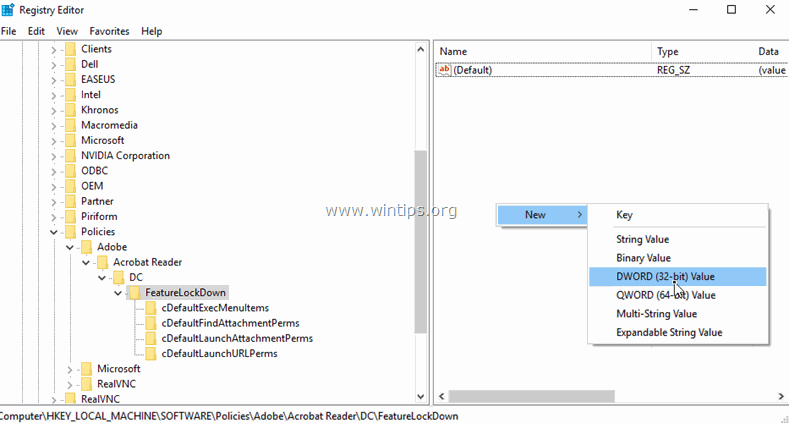
3. Pojmenujte novou hodnotu: bUpdater
4. Dvakrát klikněte na bUpdater a nastavte hodnotu Value Data na 0 (nula).
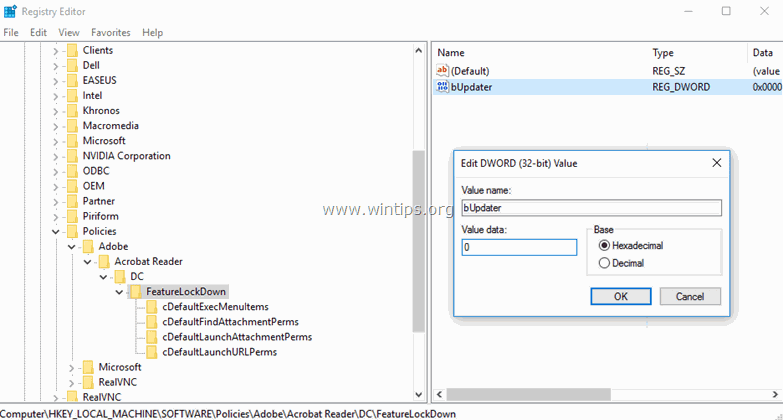
5. Zavřít Editor registru a Restart vašeho počítače.
To je vše! Dejte mi vědět, zda vám tento návod pomohl, a zanechte komentář o svých zkušenostech. Prosím, lajkujte a sdílejte tento návod, abyste pomohli ostatním.

Andy Davis
Blog správce systému o Windows





